CAD怎么画锲行? CAD画立体图的教程
摘要:在使用CAD时我们常常都是使用CAD来进行平面图形的绘制,但是cad其实也强大的立体图绘制功能,因此在这里给大家介绍CAD立体图的绘制技巧。...
在使用CAD时我们常常都是使用CAD来进行平面图形的绘制,但是cad其实也强大的立体图绘制功能,因此在这里给大家介绍CAD立体图的绘制技巧。
1、如图点击右侧的图形,在需要绘制的图形中选择锲形,(锲形是我们绘制立体图中会常用到的立体)

2、点击锲形后,在工作区域内选择锲形底面的一个起始点,(选择的为角的一个起始点)
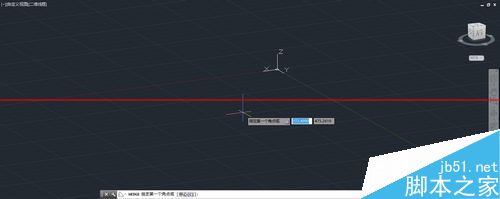
3、然后我们在工作区选择第二个点来形成一个锲形的底面

4、接下来确定楔形的高度,可以通过键盘直接输入需要的高度

5、然后一个锲形就绘制完成了O(∩_∩)O

6、然后你可以通过三维的坐标旋转来观看立体图的情况
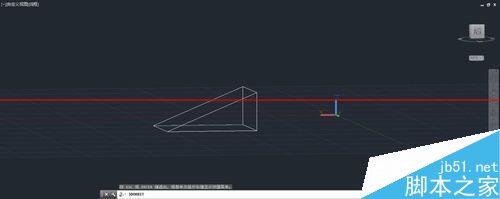
【CAD怎么画锲行? CAD画立体图的教程】相关文章:
上一篇:
CAD团怎么填充图案?
